随着电脑使用时间的增长,用户常常会遇到一个普遍的问题——电脑内存不足。这会导致系统运行缓慢,甚至出现崩溃的状况。如何有效优化内存使用,有哪些快速解决方...
2025-08-03 15 内存不足
在网吧环境中,电脑的性能直接关联到顾客的上网体验。内存作为电脑性能的重要组成部分,其使用方法和升级策略对于维持网吧电脑的流畅运行至关重要。本文将为您详细解读网吧电脑内存的使用方法,以及在遇到内存不足时如何进行有效升级。
内存,也称为随机存取存储器(RAM),是电脑在运行程序时暂时存储数据和指令的硬件组件。它与CPU直接交互,使得CPU可以快速读取和处理信息。对于网吧电脑而言,充足的内存空间可以确保多任务同时运行时不会出现卡顿现象。

1.内存的正确安装
选择合适的内存条:根据主板支持的类型和最大容量选购内存条。常见的有DDR3、DDR4等类型。
关闭电脑电源:在安装内存条前,务必关闭电脑并拔掉电源线,避免静电损坏硬件。
打开机箱:用螺丝刀打开电脑机箱,找到主板上的内存插槽。
正确安装内存条:将内存条对准插槽,平稳压入直到听到卡扣“咔”的一声合上。
检查安装:确保内存条牢固安装,之后盖回机箱,连接电源开机测试。
2.内存的日常管理
定期清理后台程序:避免不必要的软件占用内存资源,可以使用任务管理器查看并结束占用资源过多的进程。
使用内存优化软件:使用如CCleaner等工具进行内存优化,释放被占用的内存空间。
升级操作系统和驱动:确保操作系统和硬件驱动的最新版本,提高内存管理效率。
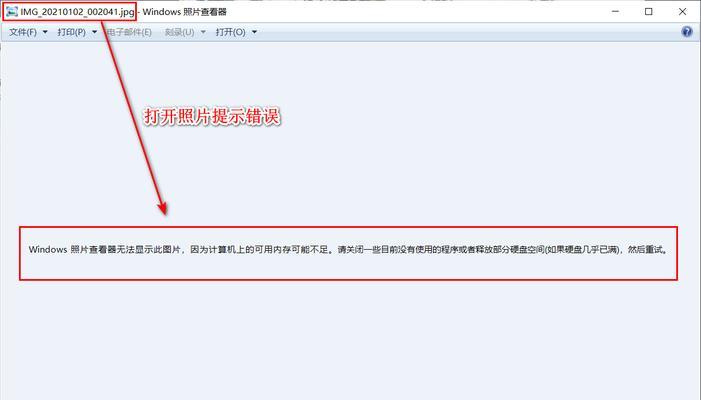
1.检测当前内存使用情况
在考虑升级前,首先需要了解当前的内存使用状态。可以通过以下方法进行检测:
任务管理器:在电脑上按Ctrl+Shift+Esc打开任务管理器,切换到“性能”标签查看内存使用情况。
系统资源监视器:在任务管理器中选择“性能”后点击“资源监视器”以获取更详细信息。
2.确定升级方案
添加内存条:如果当前内存使用接近或达到最大容量,建议添加额外的内存条。在添加前,需要确认主板支持的最大内存容量以及内存条的兼容性。
替换现有内存条:如果现有的内存条无法满足升级需求,或者与新内存条不兼容,可以考虑替换为更大容量的内存条。
选择合适的内存类型:考虑到性能与成本,通常会选择与当前系统兼容性最好的内存类型。
3.执行内存升级
购买内存条:根据检测结果和主板支持情况,购买合适容量和类型的内存条。
安装新内存条:参照上述内存安装步骤,关闭电源、打开机箱、安装新内存条并固定。
系统设置调整:安装完成后,进入BIOS设置调整相关内存参数,确保系统识别新内存条。

升级内存后,为了保证电脑运行稳定,需要进行以下优化与维护工作:
更新系统和驱动:确保操作系统和所有驱动程序都是最新的,以发挥新内存的全部性能。
定期进行系统清理:通过磁盘清理工具清除临时文件和系统垃圾,释放磁盘空间。
监控系统温度:内存工作时会产生热量,定期检查内存和机箱内部温度,确保良好散热。
备份重要数据:定期备份重要文件,避免数据丢失的风险。
网吧电脑的内存管理对于保持电脑性能至关重要。正确安装和使用内存,及时检测内存状态,适时升级内存条,以及升级后的系统优化与维护,都是确保网吧电脑流畅运行的关键步骤。通过本文的指导,希望每位网吧业主和网管都能轻松掌握内存的使用与升级方法,为顾客提供更优质的上网体验。
标签: 内存不足
版权声明:本文内容由互联网用户自发贡献,该文观点仅代表作者本人。本站仅提供信息存储空间服务,不拥有所有权,不承担相关法律责任。如发现本站有涉嫌抄袭侵权/违法违规的内容, 请发送邮件至 3561739510@qq.com 举报,一经查实,本站将立刻删除。
相关文章
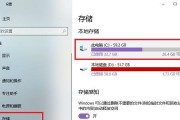
随着电脑使用时间的增长,用户常常会遇到一个普遍的问题——电脑内存不足。这会导致系统运行缓慢,甚至出现崩溃的状况。如何有效优化内存使用,有哪些快速解决方...
2025-08-03 15 内存不足
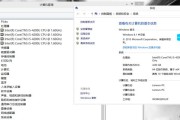
随着数字娱乐和游戏产业的蓬勃发展,我们对电脑硬件的要求也越来越高。显卡,作为电脑中处理图像输出的重要部件,其性能直接影响到我们的使用体验。但不少用户在...
2025-08-02 9 内存不足

随着智能手机功能的不断增强,我们越来越依赖于手机进行工作、学习和娱乐,这也导致了手机存储空间的快速消耗。手机内存不足不仅会影响到应用的流畅运行,还会限...
2025-07-05 24 内存不足
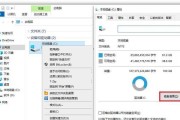
导语在信息时代,电脑已成为我们工作和生活中不可或缺的工具。然而,随着使用时间的增长,系统卡顿和内存不足的问题逐渐凸显,严重影响了我们的使用体验。本...
2025-06-29 24 内存不足
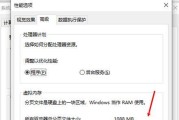
在今天,电脑已经成为我们工作和娱乐不可或缺的一部分。然而,随着软件和应用程序的日益复杂化,我们经常会遇到“内存不足”的提示,尤其是在进行视频播放或其他...
2025-04-07 65 内存不足

在这个数据日益膨胀的时代,电脑内存不足已经成为一个普遍的问题。无论是工作需要还是休闲娱乐,一个流畅的操作体验都离不开充足的电脑内存。当遇到内存不足的情...
2025-03-31 48 内存不足